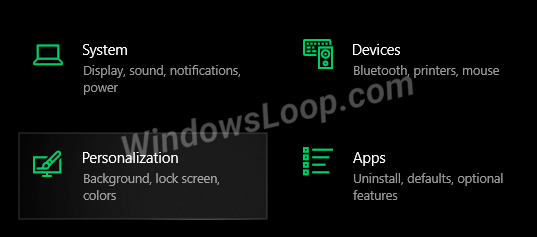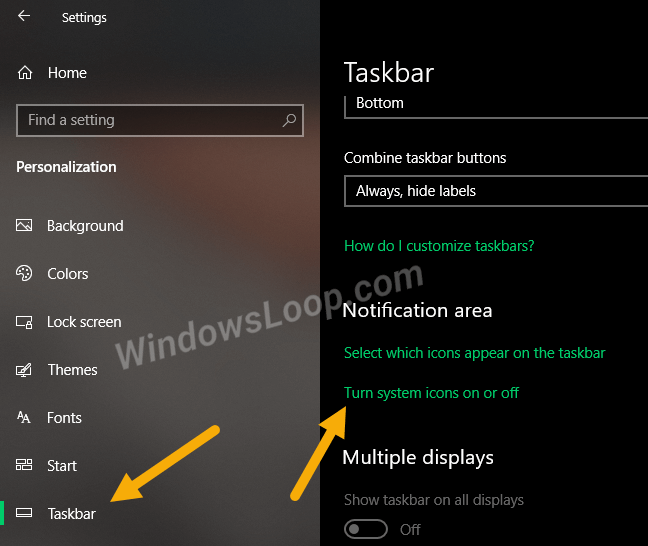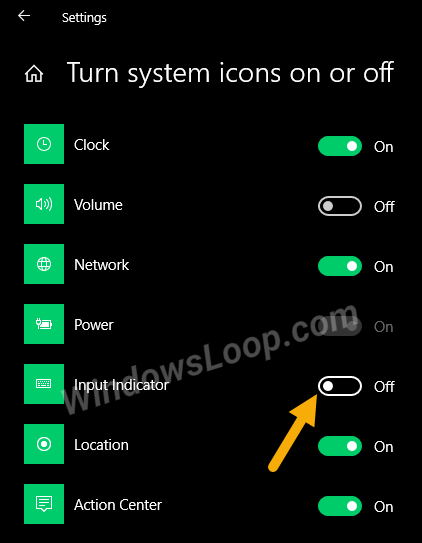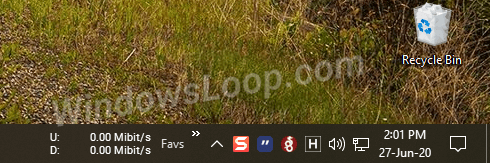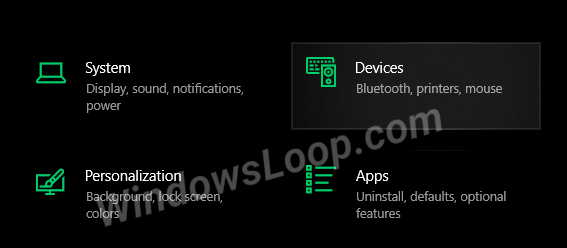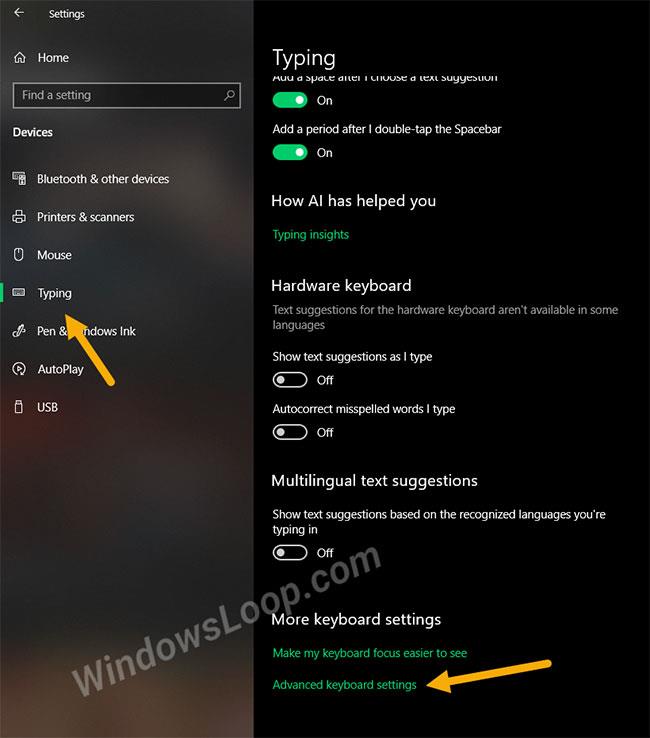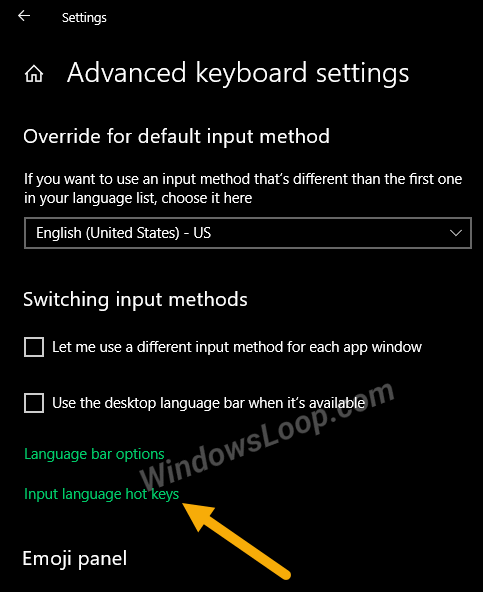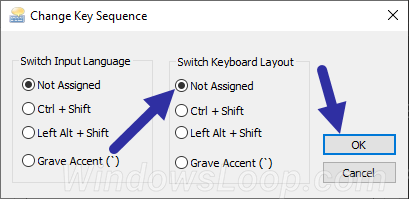Когато инсталирате няколко езика, Windows автоматично инсталира допълнителни клавиатурни подредби в зависимост от езика. Когато има няколко оформления на клавиши, Windows ще покаже малка икона в лентата на задачите.
Тази икона се нарича икона на езиковата лента. Тя ви позволява да превключвате между различни клавиатурни подредби. Ако иконата за език в лентата на задачите не ви харесва, следвайте стъпките, показани по-долу, за бързо премахване или скриване на иконата за език в лентата на задачите на Windows 10.
Скрийте езиковите икони, като използвате настройките на иконите в лентата на задачите
Иконата на езиковата лента в лентата на задачите се счита за системна икона. Като такъв можете лесно да го скриете чрез настройките на лентата на задачите. По-долу са стъпките, които трябва да следвате.
1. Отворете Настройки с клавишната комбинация Win+ I.
2. Отидете на страницата за персонализиране.
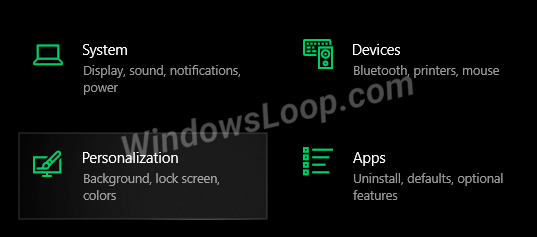
Отидете на страницата за персонализиране
3. В страницата за персонализиране щракнете върху раздела Лента на задачите в левия панел.
4. Щракнете върху Включване или изключване на системните икони в секцията Област за уведомяване.
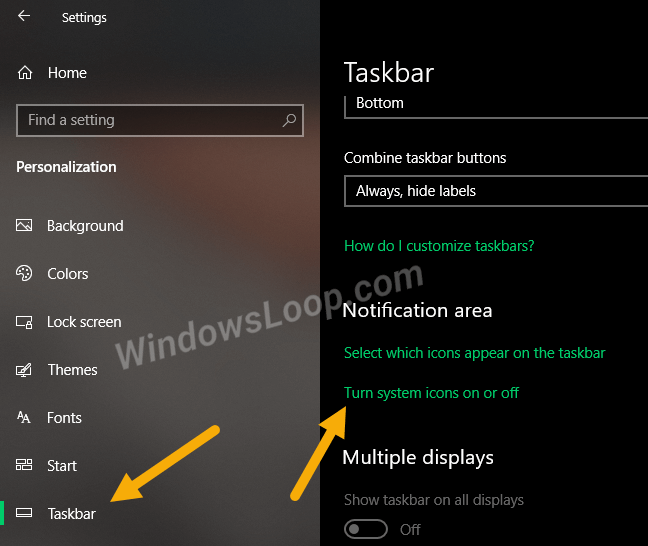
Щракнете върху Включване или изключване на системните икони в секцията Област за уведомяване
5. Изключете опцията Input Indicator .
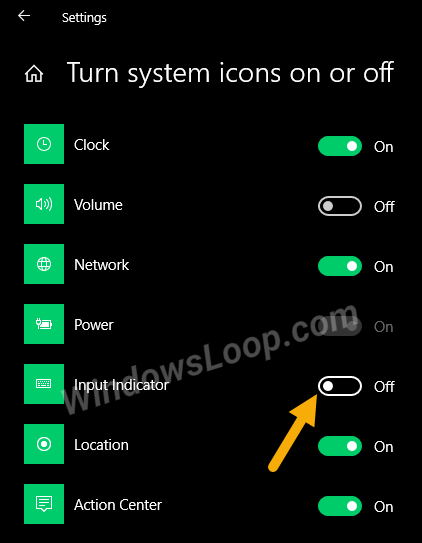
Изключете опцията Input Indicator
6. Промените се записват автоматично.
7. Затворете приложението Настройки .
Готово е! Успешно премахнахте иконата за език от лентата на задачите в Windows 10.
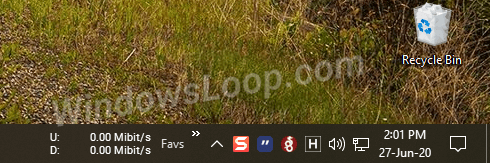
Успешно премахнахте иконата за език от лентата на задачите
Изключете преките пътища на клавиатурната подредба
Ако не използвате прекия път за многоклавиатурна подредба, по-добре е да деактивирате прекия път за превключване на езика. От друга страна е доста лесно да предизвикате нежелани промени в клавиатурната подредба.
1. Отворете Настройки.
2. Отидете на Устройства.
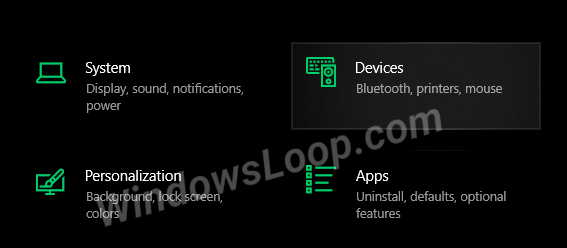
Отидете на Устройства
3. Изберете Въвеждане в левия панел.
4. Превъртете надолу в дясната страница и щракнете върху връзката Разширени настройки на клавиатурата .
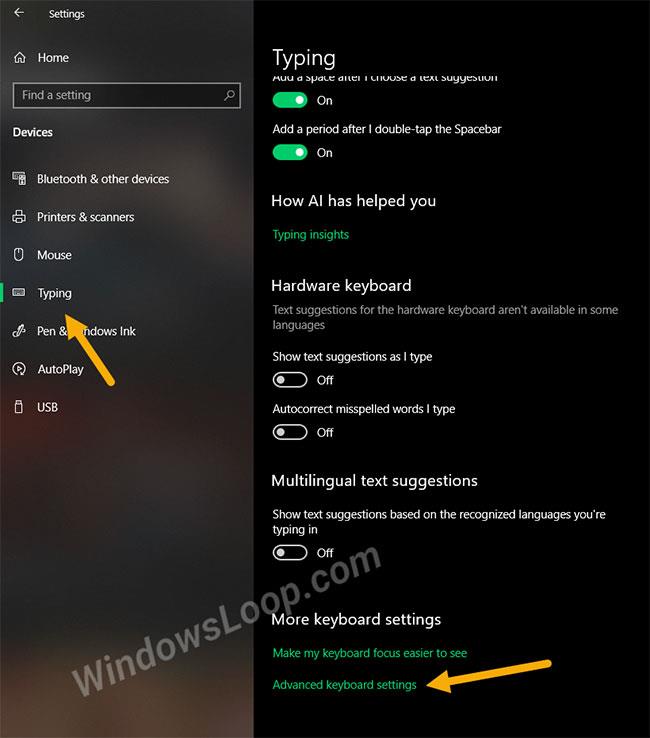
Щракнете върху връзката Разширени настройки на клавиатурата
5. Щракнете върху връзката Езикови бързи клавиши за въвеждане на тази страница.
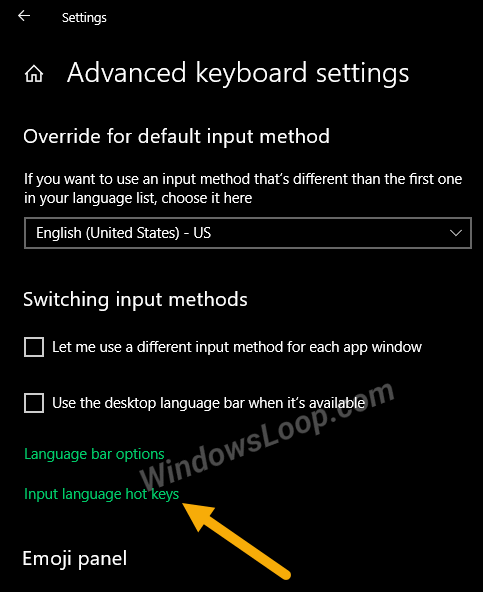
Щракнете върху връзката Бързи клавиши за език за въвеждане
6. Щракнете върху бутона Промяна на последователността на ключовете .

Щракнете върху бутона Промяна на последователността на ключовете
7. Изберете опцията Не е присвоено в секцията Превключване на клавиатурната подредба.
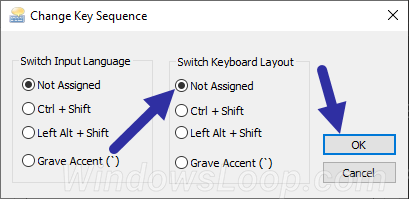
Изберете опцията Не е присвоено в секцията Превключване на клавиатурната подредба
8. Щракнете върху OK.
9. Щракнете върху Приложи > OK .
10. Затворете Настройки.
Готово е! Вие сте деактивирали прекия път за превключване на клавиатурната подредба в Windows 10.
Не забравяйте, че това е напълно незадължително. Правете това само ако не искате да превключвате клавиатурните подредби с преки пътища. Ако често превключвате между оформления, използването на преки пътища ще бъде доста полезно. Ако е необходимо, можете да промените прекия път за превключване на клавиатурната подредба, вместо да го изключвате напълно.